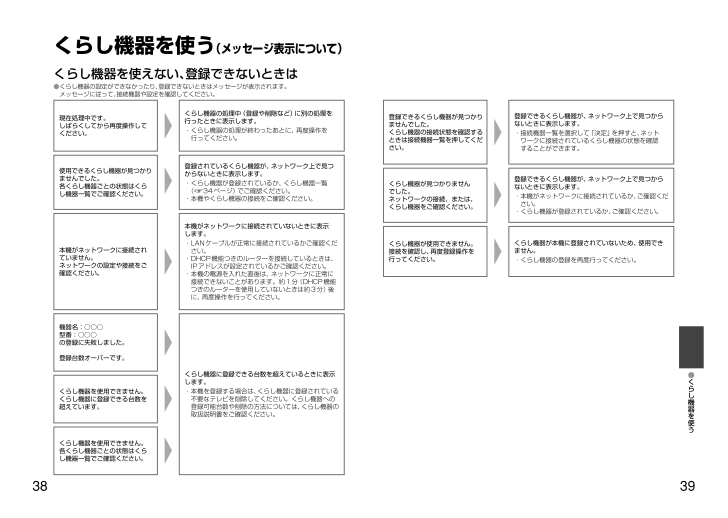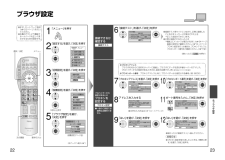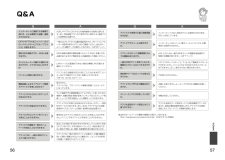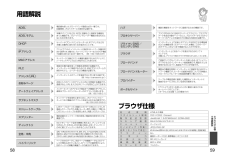現在のページURL
くらし機器の処理中(登録や削除など)に別の処理を行ったときに表示します。・くらし機器の処理が終わったあとに、再度操作を行ってください。現在処理中です。しばらくしてから再度操作してください。登録されているくらし機器が、ネットワーク上で見つからないときに表示します。・くらし機器が登録されているか、くらし機器一覧( 34ページ)でご確認ください。・本機やくらし機器の接続をご確認ください。使用できるくらし機器が見つかりませんでした。各くらし機器ごとの状態はくらし機器一覧でご確認ください。本機がネットワークに接続されていないときに表示します。・LANケーブルが正常に接続されているかご確認ください。・DHCP機能つきのルーターを接続しているときは、IPアドレスが設定されているかご確認ください。・本機の電源を入れた直後は、ネットワークに正常に接続できないことがあります。約1分(DHCP機能つきのルーターを使用していないときは約3分)後に、再度操作を行ってください。本機がネットワークに接続されていません。ネットワークの設定や接続をご確認ください。くらし機器に登録できる台数を超えているときに表示します。・本機を登録する場合は、くらし機器に登録されている不要なテレビを削除してください。くらし機器への登録可能台数や削除の方法については、くらし機器の取扱説明書をご確認ください。機器名:○○○型番:○○○の登録に失敗しました。登録台数オーバーです。くらし機器を使用できません。くらし機器に登録できる台数を超えています。くらし機器を使用できません。各くらし機器ごとの状態はくらし機器一覧でご確認ください。くらし機器を使う(メッセージ表示について)くらし機器を使えない、登録できないときは●くらし機器の設定ができなかったり、登録できないときはメッセージが表示されます。メッセージに従って、接続機器や設定を確認してください。38 P32-39_50_42_37_PX80_NET 07.12.10 13:32 ページ 38くらし機器が本機に登録されていないため、使用できません。・くらし機器の登録を再度行ってください。くらし機器が使用できません。接続を確認し、再度登録操作を行ってください。登録できるくらし機器が、ネットワーク上で見つからないときに表示します。・本機がネットワークに接続されているか、ご確認ください。・くらし機器が登録されているか、ご確認ください。くらし機器が見つかりませんでした。ネットワークの接続、または、くらし機器をご確認ください。●くらし機器を使う登録できるくらし機器が、ネットワーク上で見つからないときに表示します。・接続機器一覧を選択して「決定」を押すと、 ネットワークに接続されているくらし機器の状態を確認することができます。登録できるくらし機器が見つかりませんでした。くらし機器の接続状態を確認するときは接続機器一覧を押してください。39 P32-39_50_42_37_PX80_NET 07.11.28 17:18 ページ 39Refine_07-11-28 17:28:26Refine_50_42_37_PX80_NET.39.p1.pdfRefine_07-12-10 13:47:01Refine_50_42_37_PX80_NET.38.p1.pdf20 08-01-17 18:24:17B456391_TH-50_42_37PX80_NET
参考になったと評価  45人が参考になったと評価しています。
45人が参考になったと評価しています。
このマニュアルの目次
-
1 .■10BASE-T/100BASE-TX ⋯⋯⋯⋯...■10BASE-T/100BASE-TX ⋯⋯⋯⋯⋯⋯⋯⋯⋯⋯⋯⋯⋯ 18■ADSL⋯⋯⋯⋯⋯⋯⋯⋯⋯⋯⋯⋯⋯⋯⋯⋯⋯⋯⋯⋯⋯⋯⋯⋯⋯⋯⋯⋯⋯ 58■ADSLモデム⋯⋯⋯⋯⋯⋯⋯⋯⋯⋯⋯⋯⋯⋯⋯⋯ 19、41、58■CATV⋯⋯⋯⋯⋯⋯⋯⋯⋯⋯⋯⋯⋯⋯⋯⋯⋯⋯⋯⋯⋯⋯⋯⋯⋯⋯ 2、19■DHCP⋯⋯⋯⋯⋯⋯⋯⋯⋯⋯⋯⋯⋯⋯⋯⋯⋯⋯⋯⋯⋯⋯⋯⋯⋯⋯⋯⋯⋯ 58■DPOF印刷⋯⋯⋯⋯⋯⋯⋯⋯⋯⋯⋯⋯⋯⋯⋯⋯⋯⋯⋯⋯⋯⋯⋯⋯⋯⋯ 48■FTTH⋯⋯⋯⋯⋯⋯⋯⋯⋯⋯⋯⋯⋯⋯⋯⋯⋯⋯⋯⋯⋯⋯⋯⋯⋯⋯⋯ 2、19■FT...
-
2 .旅行、映画、グルメ、出前、お天気、地図⋯役に立つ情...旅行、映画、グルメ、出前、お天気、地図⋯役に立つ情報がすぐに! acTVilaご注意●天災やシステム障害その他の事由により、アクトビラのコンテンツを表示できない場合がありますので、あらかじめご了承ください。●アクトビラのポータルサイトの利用条件については、別途ポータルサイトにてご確認ください。●デジタル放送の予約録画が開始されると、アクトビラは終了し、テレビ放送の画面に戻ります。エンターテインメント プロバイダー グルメ・レシピ 地 図 ホーム ページ ホーム ページ アクトビラのコンテンツ(例) アクトビ...
-
3 .もくじ●アクトビラの開始と終了 ⋯⋯⋯⋯⋯⋯⋯⋯⋯...もくじ●アクトビラの開始と終了 ⋯⋯⋯⋯⋯⋯⋯⋯⋯⋯ 6●便利な「ネット操作パネル」を表示する ⋯⋯⋯⋯ 7●アドレスを入力してホームページを見る ⋯⋯⋯⋯ 7ホームページを見てみよう●「お好みページ」に登録する⋯⋯⋯⋯⋯⋯⋯⋯⋯⋯ 8●「お好みページ」に登録したホームページを見る ⋯ 9●「お好みページ」を編集する⋯⋯⋯⋯⋯⋯⋯⋯⋯ 10「お好みページ」を使う●ドアホン用PLCアダプターについて ⋯⋯⋯⋯ 24●ドアホン用PLCアダプターとの接続 ⋯⋯⋯⋯ 25●ネットアダプタ(カラー玄関番用)について ...
-
4 .6ホームページを見てみようアクトビラの開始と終了■...6ホームページを見てみようアクトビラの開始と終了■ポータルサイトに戻るときを押す●接続と設定はお済みですか?(18~23ページ)●電源は入っていますか?メニューアクトビラの開始サブメニューアクトビラの終了選択/決定アクトビラを終了するとき3●を押しても終了します。(テレビ画面に戻る)「アクトビラ」を押すポータルサイトから見たい項目を選び、「決定」を押す2と を繰り返し、見たい情報のホームページへ。SDカード内のページを見ているときページの読込み状況ページのセキュリティー通常 セキュリティーで保護1 2(ポ...
-
5 .8「お好みページ」を使う気に入ったホームページを「...8「お好みページ」を使う気に入ったホームページを「お好みページ」に登録する登録したいホームページを見ているときに「サブメニュー」を押す1「お好みページ」を選び、「決定」を押す23お知らせ●「お好みページ」の登録は、20件までです。手順3で「これ以上登録できません」と表示されたら、「黄」ボタンを押して、不要な「お好みページ」を削除してください。( 10ページ手順3)●今見ているホームページを「お好みページ」に登録すると、次回からは簡単に呼び出せます。中止 × 更新 ホーム お好みページ ツー...
-
6 .10「お好みページ」を編集するホームページを見てい...10「お好みページ」を編集するホームページを見ているときに 「サブメニュー」 を押す 144564一覧に表示される 「お好みページ」 のタイトルを 変更する 「お好みページ」 のアドレス (URL) を 変更する 56「お好みページ」 を削除する 3「お好みページ」を選び、「決定」を押す 2▲ ▲ お好みページ Panasonic TV Site 松下電器 National/Nタウン CG壁紙ダウンロード AUROGRA地球の歩き方 ワールドフォトラ 中止 × ...
-
7 .12ページ上のデータを保存するSDメモリーカードに...12ページ上のデータを保存するSDメモリーカードにSDメモリーカードにページ上のデータを保存する●「SDカード」を押すと、アクトビラを終了しますので、ご注意ください。SDメモリーカードを挿入する(テレビ編 49ページ)1●本機能は、アクトビラで提供される静止画データなどをSDメモリーカードに保存するためのものです。●見たままの形で保存することはできません。お知らせ●SDメモリーカード使用中は、 電源を切ったり、SDメモリーカードを抜かないでください。SDメモリーカードのデータが破壊されることがあります。●選...
-
8 .14携帯電話(リモコン)方式で文字を入力する文字入...14携帯電話(リモコン)方式で文字を入力する文字入力方法を「リモコンボタン」にするを押す。1で「システム設定」を選び、「決定」を押す。3で「設定する」を選び、「決定」を押す。24で「文字入力設定」を選び、「決定」を押す。5で「入力方法」を選び、 で「リモコンボタン」を選ぶ。(終わったら を数回押す)入力モードを選び、「決定」を押す1文字を入力する2■文字入力欄で、入力位置にカーソルが表示されると、文字が入力できます。●押すたびに切り換わる。●漢字を入力するときは「かな」を選ぶ。●入力欄の状況により、選択で...
-
9 .16画面キーボード方式で文字を入力する入力モードを...16画面キーボード方式で文字を入力する入力モードを選ぶ1画面上に表示されたキーボードで文字を選び、「決定」を押す2■文字入力欄で、入力位置にカーソルが表示されると、文字が入力できます。(画面キーボードを表示)漢字に変換しないときは漢字に変換するときは●押すたびに切り換わる。●文字を入力しないときは、 (赤ボタン)を押す。●この操作をくり返し、文字を入力していく。●画面キーボードが消え、漢字を表示。●他の漢字に変換したいときは を押し、候補の中から選ぶ。3かな か き く け こ た ち つ て と な に ...
-
10 .18ネットワーク接続アクトビラ機能を使用するために...18ネットワーク接続アクトビラ機能を使用するためには、ブロードバンド環境が必要になります。■まず、次のことをご確認ください。●回線業者やプロバイダーとの契約。●必要な機器の準備。●インターネット(LAN)接続機器の接続と設定。■回線業者やプロバイダーにより、必要な機器と接続方法が異なります。●インターネット(LAN)接続機器は、回線業者やプロバイダーが指定する製品をお使いください。●お使いのインターネット(LAN)接続機器の取扱説明書もあわせてご覧ください。●本機では、インターネット(LAN)接続機器などの...
-
11 .20ネットワーク設定IPアドレスなどを取得する(設...20ネットワーク設定IPアドレスなどを取得する(設定する)ゲートウェイアドレスサブネットマスクIPアドレスDNSの設定を行うセカンダリDNSプライマリDNSネットワーク設定が正しく設定されているか確認する接続テストLAN環境の接続速度に設定する接続速度設定接続速度自動設定「設定する」を選び、「決定」を押す2設 定 す る 画 質を 調 整 す る 音 声を 調 整 す る 機 器を 操 作 す る 情 報を 見る 番 組 ナ ビ メ ニ ュ ー かんたん設置設定 設置設定 省エネ設定 接続機器関連設定 自動...
-
12 .22ブラウザ設定かんたん設置設定 設置設定 省エネ...22ブラウザ設定かんたん設置設定 設置設定 省エネ設定 接続機器関連設定 自動更新設定 設定リセット 「設置設定」を選び、「決定」を押す43秒以上押すプロバイダーから指定があるときプロキシを設定する●一般のご家庭では通常は必要ありませんプロキシ設定接続できるか確認する接続テストメニュー 選択/決定元の画面 数字の入力「ブラウザ設定」を選び、「決定」を押す5(右ページへ続く )くらし機器設定 (設置設定2ページ目)設置設定2/2 ネットワーク設定 ブラウザ設定 プリンター設定 ●まず、ネットワーク設定( 20...
-
13 .ドアホン用PLCアダプターについて本機とテレビドア...ドアホン用PLCアダプターについて本機とテレビドアホンを、ドアホン用PLCアダプターパックを利用して接続すると、 テレビドアホンからの呼び出し時に、本機の画面にテレビドアホンからの画像を映し出すことができます。(くらし機器通知機能)設定については32ページ、くらし機器通知機能については36ページを参照ください。PLCは、既存の電力線(屋内電気配線)を利用してデータ通信を行う新しい技術です。 テレビドアホンにドアホン用PLCアダプターを接続することで、 PLCを利用してテレビドアホンからの 画像を、本機の画面...
-
14 .ネットアダプタ(カラー玄関番用)について本機にネッ...ネットアダプタ(カラー玄関番用)について本機にネットアダプタ(カラー玄関番用)を接続すると、テレビドアホンからの呼び出し時に、画像が本機に転送され、本機の画面に画像を表示することができます。(くらし機器通知機能)設定については32ページ、くらし機器通知機能については36ページを参照ください。ー ●くらし機器通知機能に対応しているテレビドアホンについては、ネットアダプタ(カラー玄関番用)の 取扱説明書をご覧ください。 ●松下電工株式会社製品の問い合わせ先は、下記の通りです。 機能に対応したテレビドアホンが必...
-
15 .センサーカメラについて本機にセンサーカメラを接続す...センサーカメラについて本機にセンサーカメラを接続すると、本機からセンサーカメラを操作できます。また、センサーカメラからの画像を本機の画面で確認することができます。(くらし機器通知機能)設定については32ページ、くらし機器通知機能については36ページを参照ください。○ ○ ○ ○ ○ ○ (0) 解像度切替 設定画面 センサーカメラ LANケーブル 本機 センサーカメラとは、デジタルビデオカメラなどにセンサーを搭載し、センサーが反応したときに 撮影するものです。 本機にセンサーカメラを接続すると、本機の画面で...
-
16 .ライフィニティ システムについて本機とくらし安心ホ...ライフィニティ システムについて本機とくらし安心ホームパネルを接続すると、くらし安心ホームパネルと連携した設備機器からの画像や通知が本機に転送され、画面に機器からの画像を映し出すことができます。(くらし機器通知機能)設定については32ページ、くらし機器通知機能については36ページを参照ください。松下電工株式会社 情報機器事業本部 情報機器新事業推進部 〒571-8686 大阪府門真市大字門真1048 TEL (06)6908-1131 (大代表) ブロードバンドルーター くらし安心 ホームパネル インター...
-
17 .くらし機器からの呼び出し時に画像を自動で表示するく...くらし機器からの呼び出し時に画像を自動で表示するくらし機器映像の自動表示表示する通知を設定する通知表示設定くらし機器の使用を有効にするくらし機器32くらし機器の設定メニュー 選択/決定元の画面(右ページへ続く )初めて接続したときは●25、27、29、31ページの接続例に従って接続した後、設定を行ってください。●まず、「くらし機器」を「使用する」に設定してください。●本機の電源を入れた直後はドアホンの登録・設定ができないことがあります。約1分(DHCP機能つきのルーターを使用していないときは約3分)待って、...
-
18 .くらし機器の詳細を見るくらし機器を本機に登録、また...くらし機器の詳細を見るくらし機器を本機に登録、または本機から削除する機器登録かんたん設置設定 設置設定 省エネ設定 接続機器関連設定 自動更新設定 設定リセット 「設置設定」を選び、「決定」を押す33秒以上押すメニュー 選択/決定カラーボタン「くらし機器設定」を選び、「決定」を押す4(右ページへ続く )くらし機器設定 (設置設定2ページ目)設置設定2/2 ネットワーク設定 ブラウザ設定 プリンター設定 「くらし機器一覧」を選び、「決定」を押す5く ら し 機器設定 く ら し 機器 使 用 す る く ら...
-
19 .くらし機器を使う(くらし機器通知機能)選択/決定戻...くらし機器を使う(くらし機器通知機能)選択/決定戻るビエラリンク●くらし機器からの画像や通知を表示するには、くらし機器の接続と設定が必要です。( 24~35ページ)●くらし機器通知機能は、テレビドアホン、センサーカメラ、またはくらし機器側で、センサーと連動するように設定されたテレビドアホンやセンサーカメラのみ、対応しています。くらし機器からの通知を受ける●くらし機器から通知があると、本機の画面上に通知が表示されます。●テレビドアホンなど画像を映すことができるくらし機器を接続している場合に、本機の画面上に画像...
-
20 .くらし機器の処理中(登録や削除など)に別の処理を行...くらし機器の処理中(登録や削除など)に別の処理を行ったときに表示します。・くらし機器の処理が終わったあとに、再度操作を行ってください。現在処理中です。しばらくしてから再度操作してください。登録されているくらし機器が、ネットワーク上で見つからないときに表示します。・くらし機器が登録されているか、くらし機器一覧( 34ページ)でご確認ください。・本機やくらし機器の接続をご確認ください。使用できるくらし機器が見つかりませんでした。各くらし機器ごとの状態はくらし機器一覧でご確認ください。本機がネットワークに接続され...
-
21 .40プリンターについてすでにブロードバンド環境をお...40プリンターについてすでにブロードバンド環境をお持ちの場合、ネットTV端末仕様(印刷機能)に対応したプリンターが接続できます。交換用インクカートリッジについては、プリンターの取扱説明書をご覧ください。 画面に表示される印刷やプリンターに関するエラーメッセージなどはプリンターの取扱説明書をご覧ください。 ● ● ● 本機で使用できるプリンターは、予告なく変更になる場合があります。 (2007年12月現在) ■印刷できるものについて データ放送 (BML※ ) の情報 データ放送の文字や画像 (静止画)情報を...
-
22 .42プリンターのタイプ変更松下TV仕様のプリンター...42プリンターのタイプ変更松下TV仕様のプリンターを使う場合に設定してください。メニュー 選択/決定 元の画面 「設置設定」を選び、「決定」を押す 3「プリンター設定」を選び、 「決定」を押す 43秒以上押す かんたん設置設定 設置設定 省エネ設定 接続機器関連設定 自動更新設定 設定リセット 「メニュー」を押して、 「設定する」を選び、「決定」を押す 156「初期設定」を選び、「決定」を押す 2画面の設定 システム設定 初期設定 設定する 画質を調整する 音声を調整する 機器を操作する 設置設定2/2 ...
-
23 .44プリンターの印刷設定タイプ「1」:ネットTV端...44プリンターの印刷設定タイプ「1」:ネットTV端末仕様(印刷機能)に対応したプリンターの場合メニュー 選択/決定 元の画面 「設置設定」を選び、「決定」を押す 3「プリンター設定」を選び、 「決定」を押す 43秒以上押す かんたん設置設定 設置設定 省エネ設定 接続機器関連設定 自動更新設定 設定リセット 「メニュー」を押して、 「設定する」を選び、「決定」を押す 1「初期設定」を選び、「決定」を押す 2画面の設定 システム設定 初期設定 設定する 画質を調整する 音声を調整する 機器を操作する 設置設定...
-
24 .46プリンターの印刷設定タイプ「2」:松下TV仕様...46プリンターの印刷設定タイプ「2」:松下TV仕様のプリンターの場合メニュー 選択/決定 元の画面 プリンターの IPアドレス設定 プリンター固定IP設定 日付印刷 フチ 印刷用紙タイプ 必要に応じて 詳細に設定 したいとき プリンター 本体の情報を 表示する プリンター本体設定 まず プリンターの 電源を入れる 本機で認識できるプリンター はネットワーク中の1台のみ です。複数台ある場合はテレビ の電源「入」時または印刷開始 時、最初に認識した1台のプリ ンターのみが操作できます。 (右ページへ続く ...
-
25 .48写真を印刷するSDメモリーカードのエス ディー...48写真を印刷するSDメモリーカードのエス ディー赤ボタン 選択/決定 写真一覧から 印刷する DPOF印刷 シングル印刷 シングル表示 から印刷する ネットTV端末仕様(印刷機能)に対応したプリンターで 印刷時のご注意 写真一覧画面 ( テレビ編 50ページ) で プリントしたい写真を選ぶ 1シングル表示画面 ( テレビ編 50ページ) で 「赤」ボタンを押す ( 右ページ手順 3へ) ( 右ページ手順 3へ) ( 右ページ手順3へ) 1「赤」ボタンを押す 2● 印刷するには本機に対応 したプ...
-
26 .50サブメニュー 選択/決定 今、 表示している...50サブメニュー 選択/決定 今、 表示している アクトビラの 画面を印刷する 今、 表示している 電子説明書の 画面を印刷する アクトビラが表示されているときに 「サブメニュー」 を押す 12「印刷」 を選び、「決定」を押す 印刷 ツール機能 アドレス入力 データを保存 保存データを見る ツール 電子説明書が表示されているときに 「サブメニュー」 を押す 12「決定」を押す 印刷 サブメニュー ● 印刷するには本機に対応 したプリンターの接続と 設定が必要です。 ( 40~ 47ページ) ネッ...
-
27 .アクトビラ(インターネット) ●くらし安心ホームパ...アクトビラ(インターネット) ●くらし安心ホームパネル(ライフィニティシステム)との接続については、 31ページを参照ください。 LANケーブル (ストレートケーブル) (スLANケーブル (ストレートケーブル) ※CATV、ADSLの接続例は、19ページを 参照ください。 光ファイバー(FTTH)での接続例 本体背面 光ファイバーケーブル FTTH回線終端装置 総合接続図接続できる機器をすべて接続したときの参考図です。使用する機能と、接続する環境に合わせて、機器を接続してください。(アクトビラ・くら...
-
28 .54メッセージ表示一覧●ネットワーク設定の接続テス...54メッセージ表示一覧●ネットワーク設定の接続テストなどでの、主なメッセージとその時の確認項目は、下記の通りです。●下記のメッセージが出た場合は、本機とブロードバンドルーターまでの間で問題が発生しています。メッセージ(エラーコード)接続できませんでした。LANケーブルの接続を確認してください。(C200)ハブをお使いの場合は、ハブのLinkランプが点灯しているか確認し、消えている場合はケーブルが正しく接続されていない、又はケーブル間違いなど※を確認してください。IPアドレスが設定されていません。本機の「ネッ...
-
29 .56Q&Aインターネットに接続できる環境であれば、...56Q&Aインターネットに接続できる環境であれば、どんな環境でも設置・接続ができますか。ADSLやFTTH、CATVなどの常時接続での使用に限ります。また、常時接続プランをご使用でない場合には、接続プランの変更等が必要です。CATVやFTTH(光ファイバー)のブロードバンドサービスでも「 アクトビラ」は使えますか。現在ISDN回線ですが、ADSLは使えますか。ISDN回線を通常の電話回線にもどしてADSLを導入する必要がありますので電話会社と回線業者にご相談ください。テレビとルーターが離れた場所にあるのです...
-
30 .58用語解説ADSL電話線を使ったブロードバンド接...58用語解説ADSL電話線を使ったブロードバンド接続方式の一種です。回線業者、プロバイダーとの契約が必要です。ADSLモデム本機やパソコンなどを、ADSL回線などと接続する機能を持った機器です。ブロードバンドルーター機能があるものとないものがあります。MACアドレスネットワークに接続されている機器を識別するためのアドレスで、ハードウェアアドレスなどと呼ばれることもあります。DHCPサーバーやブロードバンドルーターが、IPアドレスなどを本機に自動的に割り当てる仕組みのことです。IPアドレスアクトビラTVなど、...






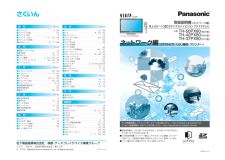


![前ページ カーソルキー[←]でも移動](http://gizport.jp/static/images/arrow_left2.png)